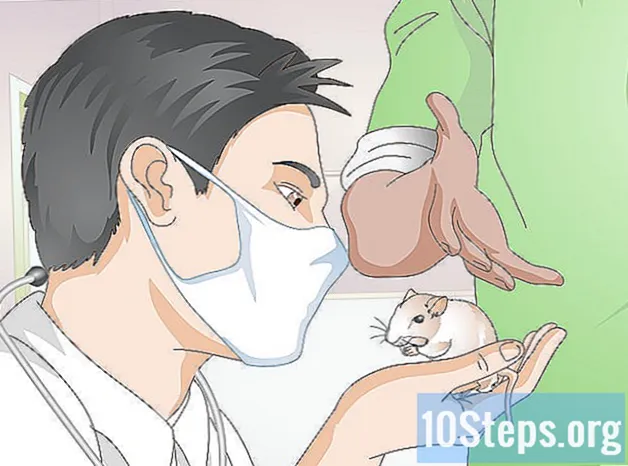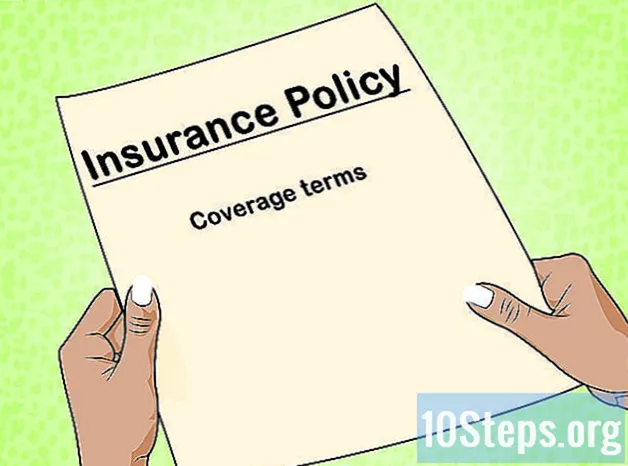İçerik
Bu makalede: İlk Kurulumu Gerçekleştirin MediaReferences'ınızı Senkronize Edin
Yeni bir iPod Touch'ınız var mı? İPod Touch'ınız telefon görüşmeleri dışında iPhone'unuzun yapabileceği hemen hemen her şeyi yapabilir. Bunun için yapılandırma işlemi neredeyse benzer. Ayarladıktan sonra, herhangi bir yere ulaşmak için diTunes müziğini iPod'unuzla senkronize edebilirsiniz. Nasıl olduğunu öğrenmek için aşağıdaki 1. adıma gidin.
aşamaları
Yöntem 1 İlk yapılandırmayı gerçekleştirin
-

İPod'u aydınlat. Yeni iPod Touch, ilk kurulum için yeterli olan küçük bir şarjla birlikte geliyor. İPod'unuzu bir kişiden değil bir dükkandan satın aldıysanız, kullanmadan önce şarj etmeniz gerekebilir. -

Yapılandırma işlemini başlatın. İPod'u ilk açtığınızda, ana ekran tarafından karşılanacaksınız. Kurulum işlemine başlamak için soldan sağa kaydırın.- İPod'unuz ikinci el ise, ancak kurulum işlemine baştan başlamak istiyorsanız, ayarlar → genel → sıfırlamak ve basın Tüm içeriği ve ayarları temizle. İPod'u bir sonraki açışınızda ilk kurulum sihirbazı çalışır.
-

Dilinizi ve bulunduğunuz yeri seçin. Seçmeniz gereken ilk parametreler dil ve konumdur. İPod dilinin görüntüleneceği dilde olduğu gibi kendi dilinizi seçin. Çok seyahat ediyorsanız, bulunduğunuz yer olarak ülkenizi seçin, çünkü iTunes Store buna dayanacaktır. -

Bir kablosuz ağa bağlanın. Kurulum işlemi sırasında, iPod'un Apple sunucularına bağlanabilmesi için bir kablosuz ağa bağlanmanız istenecektir. Kullanılabilir ağların bir listesi sağlanacaktır. Kendinizinkini seçin ve şifreyi girin.- Bir kablosuz ağa bağlanamıyorsanız, iPod'u bir bilgisayara bağlayabilir ve iTunes'daki kurulum işlemine devam edebilirsiniz.
-

Önceki bir yedeklemeyi geri yüklemek veya iPod'u yeni bir cihaz olarak ayarlamak arasında seçim yapabilirsiniz. Bir kablosuz ağa bağlandıktan sonra, ayarları eski bir yedekten geri yükleme veya iPod'u yeni bir cihaz olarak ayarlama seçeneğiniz olacaktır. Ayarları başka bir cihazdan aktarıyorsanız, yedeklemenin konumunu seçin. Önceki bir yedeğiniz yoksa, düğmesine basın Yeni bir iPod olarak ayarla.- Bir iCloud yedeklemesinden geri yüklerseniz, otomatik olarak indirilir ve kurulur.
- Bir iTunes yedeklemesinden geri yüklüyorsanız, düğmesine basın ve iPod'unuzu bilgisayarınıza bağlayın. İTunes programındaki işlemi tamamlayın.
-

Apple kimliğinizle giriş yapın. Kullanıcı adınız, tüm Apple cihazlarınızda oturum açmak için kullandığınız kullanıcı adıdır. Bu, iCloud'a erişmenizi sağlar ve iTunes ve Apple'ın mağazalarından satın almanıza izin verir. Henüz Apple ID'niz yoksa, oluşturmak için düğmeye basabilirsiniz. -

İCloud'u kullanmak isteyip istemediğinizi seçin. İPod'unuz için diCloud özelliğini etkinleştirerek uygulamalarınızı ve ayarlarınızı buluta yedeklemenizi sağlar. Bu, bir şeyler ters giderse iPod'unuzu hızlı bir şekilde geri yüklemenizi sağlar.- Bulutta depolanan belgelere erişim, iTunes'dan tekrar satın alınan programları indirme olanağı ve iTunes Match servisi (eğer kayıtlıysanız).İCloud ücretsiz olduğundan, özelliklerinin çoğunu kullanmadığınızı düşünüyor olsanız bile, genellikle etkinleştirmeniz önerilir.
-

Siri'yi etkinleştirin veya devre dışı bırakın. Yeni iPod Touch, iOS'ta sesli komut özelliği olan Siri'ye sahip. Kullanmak isteyip istemediğinizi seçebilirsiniz, ancak aktivasyonu iPod'un normal çalışmasını etkilemeyecektir.
Yöntem 2 Ortamınızı eşitleyin
-

İPod'u bilgisayarınıza bağlayın. iTunes yüklü ise otomatik olarak başlayacaktır. İTunes kurulu değilse, Apple web sitesinde ücretsiz olarak yapılabilecek en son sürümü indirip yüklemeniz gerekir. -

Karşılama sayfasındaki formları doldurun. QuiTunes yeni iPod'unuzu ilk algıladığında bu pencere görünecektir. Şartları kabul etmeli, Apple kimliğinizle giriş yapmalı ve iPod'u kaydetmelisiniz. Kayıt sırasında, Apple'dan güncellemeler almak istemiyorsanız, kutuların işaretini kaldırın. -

İPod'unuzu adlandırın. Karşılama penceresinin son sayfasında iPod'unuzu adlandırabilirsiniz. İPod'unuzu bağladığınızda bu ad görünecektir ve özellikle birden fazla cihazınız varsa kullanışlıdır. Temel senkronizasyon ayarlarınızı da seçebilirsiniz. Belirli içeriği senkronize etmek istiyorsanız bu adımı atlayabilirsiniz, çünkü bu seçenek kitaplığınızın tamamını senkronize eder.- Şarkıları ve videoları otomatik olarak senkronize et. İPod'unuzdaki tüm müzik ve videolarınızı senkronize edin. İPod'unuzdaki alandan daha fazla müzik varsa, rasgele şarkılar boş alan kalmayıncaya kadar senkronize edilir.
- Fotoğrafları otomatik olarak ekle. Sabit sürücünüzde saklanan kayıtlı fotoğraflar otomatik olarak iPod'unuza eklenir.
- Uygulamaları otomatik olarak senkronize et. Uygulamalarınızı tüm cihazlarınızda senkronize edin.
-

Belirli çalma listelerini ve albümleri senkronize edin. Kütüphanenizin tamamını senkronize etmek istemiyorsanız, daha kişiselleştirilmiş bir senkronizasyon oluşturmak için birkaç albüm ve çalma listesi seçebilirsiniz. Sekmesine tıklayın müzik daha sonra aşağıdaki listede neleri senkronize etmek istediğinizi seçin. Çalma listelerini, sanatçıları, albümleri veya türleri seçebilirsiniz. -

Belirli sesleri senkronize edin. İPod'unuzla yalnızca belirli şarkıları senkronize etmeyi tercih ederseniz, tüm senkronizasyon ayarlarını atlayabilir ve yalnızca seçtiğiniz şarkıları senkronize edebilirsiniz. Bunu yapmak için sekmeye tıklayın özet ve bölüme gidin seçenekleri. Kutuyu işaretleyin Yalnızca seçilen şarkıları ve videoları senkronize et.- Sol üst köşedeki açılır menüyü tıklayarak müzik kitaplığınıza geri dönün. Kütüphanenize göz atabilir ve senkronize etmek istemediğiniz her sesin işaretini kaldırabilirsiniz. Varsayılan olarak, tüm müzikleriniz kontrol edilir, bu nedenle senkronize etmek istemediklerinizi işaretlemelisiniz.
- İPod'unuzdaki kullanılabilir alanı diTunes penceresinin altında görebilirsiniz.
-

Senkronizasyonu başlatın. İPod'unuzda istediğinizi ayarladıktan sonra senkronizasyon zamanı geldi. İPod'unuzu yeni yapılandırılmış senkronizasyon listenizle şarj etmek için sağ alt köşedeki senkronizasyon düğmesine tıklayın. Listede olmayan herhangi bir şey iPod'dan silinecektir.- Senkronizasyon işlemini, diTunes penceresinin üstündeki çubukta izleyebilirsiniz.
- Eşitlemeden sonra, iPod'u bilgisayardan çıkarabilirsiniz.